透過螢幕錄製,您可以直接在任何數位裝置上觀看 DVD 影片。無需將 DVD 光碟插入 DVD 光碟機。此外,您可以獲得與原始 DVD 內容相同解析度的 DVD 影片。與常見的DVD翻錄軟體相比,它是一個更好的選擇。您可以在電腦上燒錄 DVD,以 1:1 的方式複製成數位檔案。順便說一句,您可以跳過 DVD 複製保護以從 DVD 錄製影片。現在,讓我們看看如何 刻錄DVD 在Windows或Mac上。
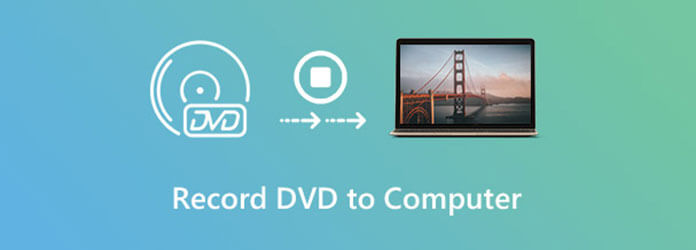
- 第 1 部分. 如何在電腦上以最佳品質刻錄 DVD
- 第2部.HandBrake的DVD錄製
- 第 3 部分:如何透過 VLC 錄製複製 DVD
- 第 4 部分:如何透過免費 DVD Ripper 複製 DVD
- 第五部分. 刻錄DVD常見問題解答
| 燒錄 DVD 透過 | 方案收費 | 質量損失 | 4K / 8K | 介面 | |
| 藍光主屏幕錄像機 | 記錄 | 12.45 美元起,免費試用 | 零質量損失 | ✔ | 用戶友好 |
| HandBrake | 翻錄 | 免費 | 一點 | ✔ 但輸出4K需要太長時間。 |
複雜 |
| VLC Media Player | 記錄 | 免費 | 一點 | ✔ | 複雜 |
| Blu-ray Master免費DVD開膛手 | 翻錄 | 免費 | 無損MKV輸出等可以盡量保持原始品質 | ❌ | 用戶友好 |
部分1。 如何以最佳品質將 DVD 燒錄到電腦上
建議使用 藍光主屏幕錄像機 作為您的 DVD 刻錄軟件。 該程序具有乾淨的界面、硬件加速和先進的錄音功能。 無論您想從計算機或其他設備錄製視頻,您總能得到滿意的結果。
- 在 Windows 或 Mac 電腦上錄製 DVD,而不會損失品質。
- 將輸出視訊品質從無損設定為最低。
- 使用熱鍵快速錄製 DVD 的一部分。
- 以自訂長度修剪錄製的 DVD 影片。
- 將錄製的影片檔案儲存為 MP4、MOV、WMV、AVI、F4V 等流行格式。
- 安全,清潔且易於使用。
免費下載
前往Windows
安全下載
免費下載
對於macOS
安全下載
步驟二Insert and open the DVD movie.插入並打開DVD電影。 Pause it from the point you want to record.從要錄製的位置暫停。 Launch Blu-ray Master Screen Recorder after the installation.安裝後啟動Blu-ray主屏幕錄像機。 Choose Video Recorder in the main interface.在主界面中選擇“錄像機”。
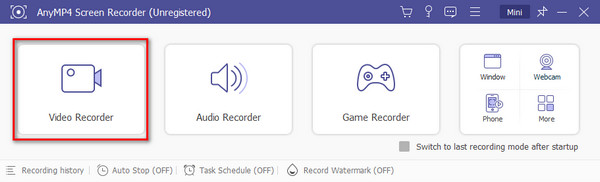
步驟二將滑鼠懸停在 DVD 視窗上方並將其設定為螢幕擷取區域。啟用系統聲音以錄製有音訊的 DVD 影片。
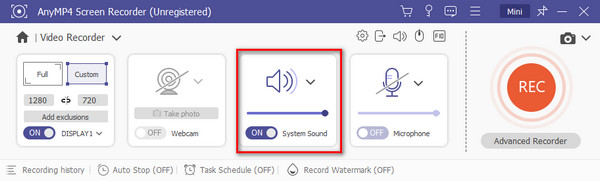
步驟二點擊 REC 開始錄製 DVD 影片。您可以截取螢幕截圖並在工具列中套用即時繪圖效果。

步驟二按一下停止以完成 DVD 螢幕錄製。預覽並修剪影片檔案。最後,按一下「完成」即可結束 DVD 燒錄。
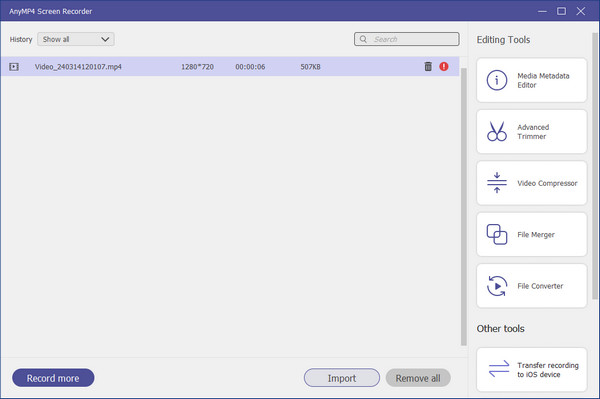
部分2。 HandBrake 的 DVD 錄製
HandBrake 可以是您的免費 DVD 燒錄軟體。您可以使用 HandBrake 在 macOS、Windows 和 Linux 上翻錄 DVD。稍後,您可以將錄製的 DVD 影片儲存為 MP4 或其他熱門格式。
步驟二Download and install HandBrake on your computer.在計算機上下載並安裝HandBrake。 You can visit the HandBrake website to a HandBrake package.您可以訪問HandBrake網站以獲取HandBrake軟件包。
步驟二Insert a DVD disc into a DVD drive on your computer.將DVD光盤插入計算機上的DVD驅動器。 Then choose your DVD player in the left pane of HandBrake.然後在HandBrake的左窗格中選擇您的DVD播放器。
步驟二選擇中間列中的 VIDEO_TS。從下拉清單中選擇您看到的第一個大視訊檔案。按一下「開啟」掃描所有 DVD 影片。
步驟二從頂部的來源清單中選擇特定的 DVD 章節。稍後,選擇至/自章節以設定影片長度。
步驟二按一下「開始」將 DVD 燒錄到您的電腦上。 (了解如何將 DVD 翻錄為 MP4)
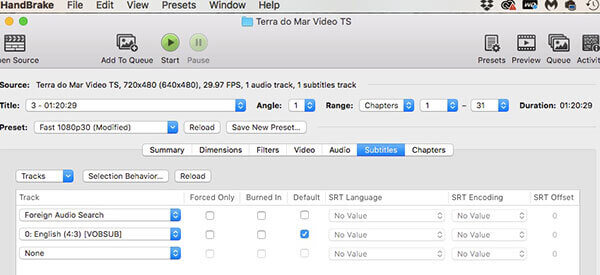
優點
- 支援DVD批量轉換
- 支援預覽檢查輸出視訊效果
- 支援導出高達 4K 品質的 DVD 內容
缺點
- DVD 內容被翻錄,品質略有下降
- 介面設計複雜
- 不支援加密 DVD
部分3。 如何透過 VLC 錄製複製 DVD
VLC 是另一個適用於桌面和行動用戶的免費開源螢幕錄影機。您可以使用 VLC 免費在電腦上燒錄 DVD。不過VLC的錄影功能不如其他專業的。
步驟二運行 VLC。將 DVD 光碟插入電腦。從媒體下拉清單中選擇開啟光碟。
步驟二在「光碟」標籤中啟用「無光碟選單」。稍後,按一下「瀏覽」選擇要燒錄的光碟裝置。
步驟二按一下“播放”旁邊的下拉箭頭。然後選擇“轉換為 VLC 上的 DVD 錄製”。
步驟二在設定檔和目標檔案部分中設定輸出格式和資料夾。
步驟二點擊“開始”開始在電腦上免費錄製 DVD。
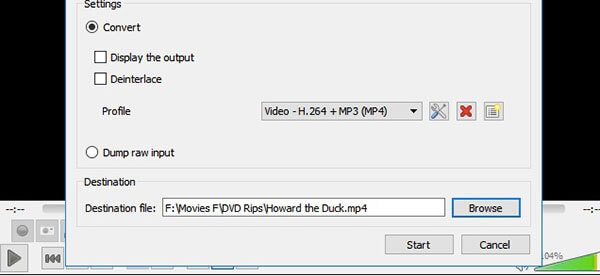
優點
- 完全免費的開源程序
- 媒體播放、螢幕錄影、光碟翻錄等綜合功能
- 與 Windows、macOS 和 Linux 相容
缺點
- DVD 內容被翻錄,品質略有下降
- 操作複雜
- 基本編輯功能
部分4。 如何透過免費 DVD Ripper 複製 DVD
Blu-ray Master 是更有效率的 DVD 到電腦工具 免費DVD Ripper。與 HandBrake 類似,它主要將 DVD 光碟內容翻錄為數位檔案。該軟體與 Windows 和 macOS 相容。易於使用的介面可以簡單地引導您如何開始 DVD 翻錄。此外,轉換後的 DVD 檔案可以自訂以在各種裝置上播放。
- 支援將DVD翻錄為MP200、AVI、FLV等4多種格式。
- 支援為iPhone、iPad、iPod、Android裝置等客製化DVD播放設備。
- 支援裁剪、調整效果、新增浮水印等多種編輯功能。
- 支援硬體加速,以超快的速度提高 DVD 翻錄速度。
免費下載
前往Windows
安全下載
步驟二點擊上面的按鈕下載 Blu-ray Master Free DVD Ripper。在桌面上啟動它。
步驟二將 DVD 光碟插入電腦的光碟機中。點擊載入光碟,軟體將開始偵測您的光碟。
步驟二按一下設定檔以選擇輸出視訊格式。然後,點擊右下角的「轉換」按鈕開始 DVD 翻錄。
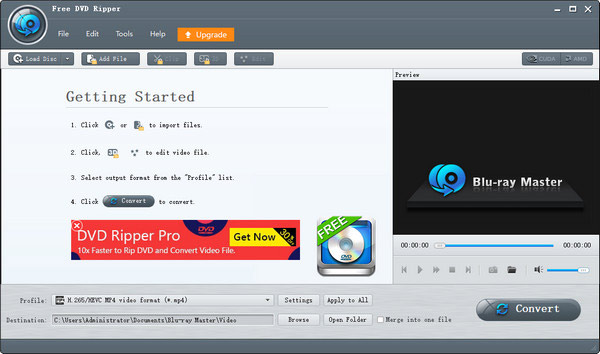
優點
- 支援200多種視訊和音訊格式的DVD翻錄
- 支援裁切、新增浮水印、調整影片效果等編輯功能。
- 支援將 DVD 轉換到 iPhone、iPad、Android 手機等行動裝置。
- 支援翻錄DVD光碟、ISO檔案與資料夾
缺點
- 高級功能在升級版中
部分5。 刻錄DVD常見問題解答
-
我可以使用QuickTime Player在Mac上刻錄DVD嗎?
QuickTime Player是適用於所有Mac用戶的免費屏幕錄像機。 You can choose你可以選擇 新的屏幕錄製 來自 文件 drop-down list.下拉列表。 Select the screen record area and input audio source.選擇屏幕記錄區域並輸入音頻源。 Later, click Record to screen record a DVD on Mac using QuickTime Player.稍後,單擊“錄製”以使用QuickTime Player在Mac上屏幕錄製DVD。
-
您可以從DVD錄製到智能電視嗎?
Yes.是。 You can use antenna cables to connect the In port of DVD recorder.您可以使用天線電纜連接DVD刻錄機的In端口。 Then use an antenna cable to connect from DVD recorder Out port to a TV.然後使用天線電纜將DVD刻錄機的輸出端口連接到電視。 Connect the DVD recorder to the TV HDMI port for DVD playback.將DVD刻錄機連接到電視HDMI端口以播放DVD。 After the TV and DVD recorder setup, you can record a DVD to a TV successfully.設置電視和DVD刻錄機後,可以將DVD成功刻錄到電視。
-
如何在Mac上從DVD捕獲視頻剪輯?
If you want to record a part of video instead of the entire DVD movie, you can use hotkeys to take a short video quickly.如果要錄製一部分視頻而不是錄製整個DVD電影,則可以使用熱鍵快速拍攝簡短的視頻。 Or you can use a video trimmer to extract a video clip from your DVD recording file.或者,您可以使用視頻修剪器從DVD錄製文件中提取視頻剪輯。
總結
這些都是可行的辦法 刻錄DVD。您可以將 DVD 內容數位化,而不會因為錄製而損失品質。您最喜歡哪一種方法?您可以隨時在下面的評論中與我們分享。
藍光大師的更多內容


